超简单查看win10电脑配置的方法
更新时间:2021-08-25 10:52:00作者:mei
近期,微软发布最新版win11系统,一些用户想把自己电脑升级为win11,但是升级之前要查看电脑配置是否支持,因为安装win11系统对电脑配置是有要求。那么win10怎么看电脑配置?现在分享超简单查看win10电脑配置的方法,供大家学习参考。
具体方法如下:
1、在win10 系统的开始菜单(左下角)右击,选择“控制面板”,如图所示;
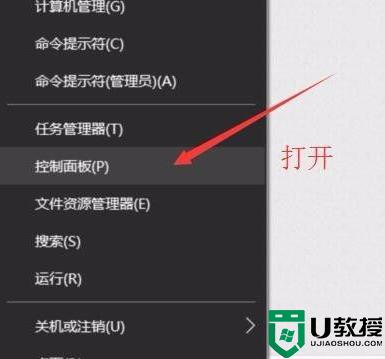
2、开启后单击选择“系统安全”选项,如图所示;
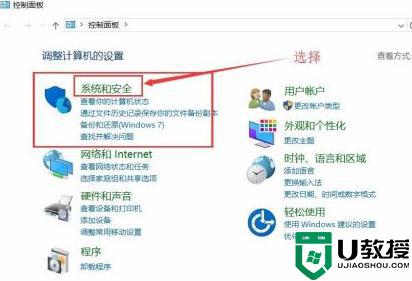
3、之后可以看到“系统”选项,单击打开,如图所示;
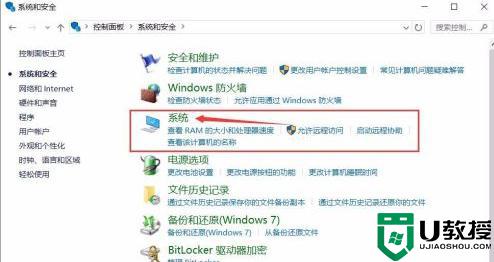
4、这里就可以看到大家电脑的整体配置情况啦,如图所示;然后选择“设备管理器”选项,进一步查看具体配置;
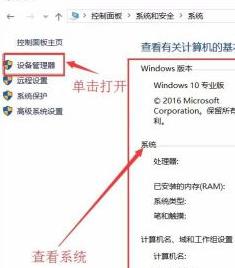
5、进入以后就可以看到CPU、显卡、声卡、网卡等配置信息。如图,是我的电脑CPU信息,大家可以自行滑动查看。
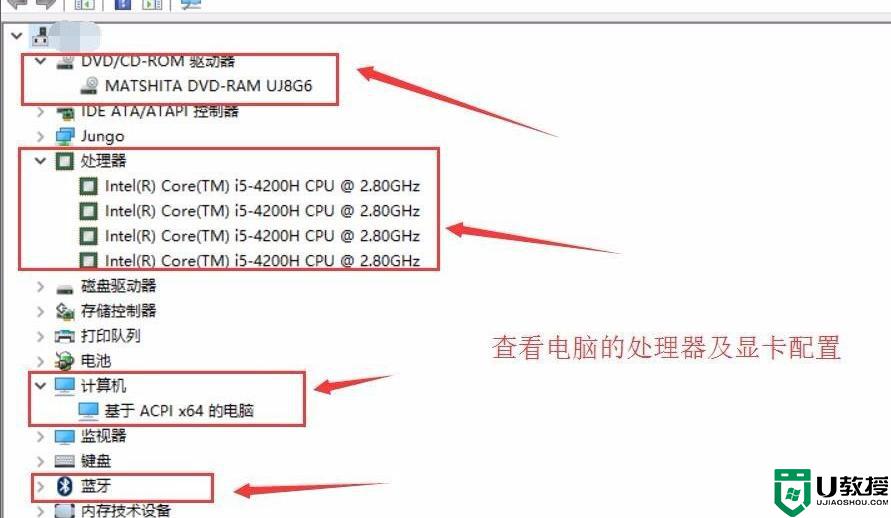
参考上述步骤设置后即可查看到win10电脑配置,如果想进一步了解系统配置,快来一起查看吧。
超简单查看win10电脑配置的方法相关教程
- 在哪看win10电脑主板型号 简单查看win10主板型号的方法
- 笔记本如何查看电脑配置参数?查看笔记本电脑配置的方法
- 怎么看电脑配件w10 win10查看电脑配置的方法
- 怎么查看电脑的配置参数 win10怎么看电脑的详细配置
- win10电脑配置怎么看 win10如何查看电脑配置
- 显卡配置在哪里看win10 快速查看win10显卡配置的方法
- win10桌面背景如何设置 超简单更改win10桌面背景的方法
- win10笔记本怎么看显卡配置 如何查看电脑显卡配置win10
- 超简单删除win10电子邮件账户的方法
- 分享一招简单查看和修改win10计算机名的方法
- Win11如何替换dll文件 Win11替换dll文件的方法 系统之家
- Win10系统播放器无法正常运行怎么办 系统之家
- 李斌 蔚来手机进展顺利 一年内要换手机的用户可以等等 系统之家
- 数据显示特斯拉Cybertruck电动皮卡已预订超过160万辆 系统之家
- 小米智能生态新品预热 包括小米首款高性能桌面生产力产品 系统之家
- 微软建议索尼让第一方游戏首发加入 PS Plus 订阅库 从而与 XGP 竞争 系统之家
热门推荐
win10系统教程推荐
- 1 window10投屏步骤 windows10电脑如何投屏
- 2 Win10声音调节不了为什么 Win10无法调节声音的解决方案
- 3 怎样取消win10电脑开机密码 win10取消开机密码的方法步骤
- 4 win10关闭通知弹窗设置方法 win10怎么关闭弹窗通知
- 5 重装win10系统usb失灵怎么办 win10系统重装后usb失灵修复方法
- 6 win10免驱无线网卡无法识别怎么办 win10无法识别无线网卡免驱版处理方法
- 7 修复win10系统蓝屏提示system service exception错误方法
- 8 win10未分配磁盘合并设置方法 win10怎么把两个未分配磁盘合并
- 9 如何提高cf的fps值win10 win10 cf的fps低怎么办
- 10 win10锁屏不显示时间怎么办 win10锁屏没有显示时间处理方法

